如何用cad绘制门把手
1、正常启动autocad2013软件,选择“文件|保存”菜单命令,将其保存为“门把手.dwg”文件。
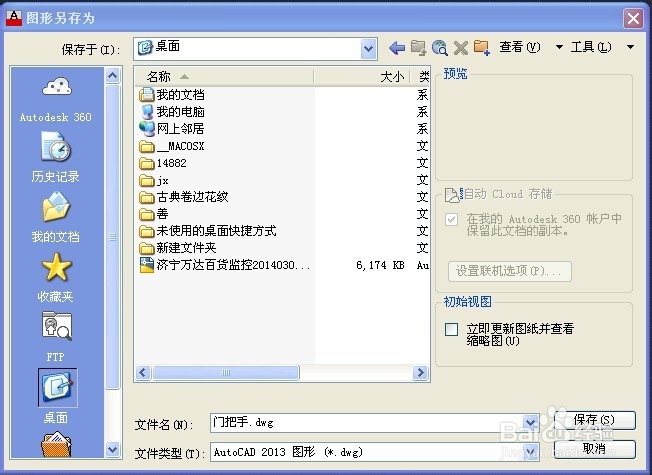
2、执行“矩形”命令(rec),根据命令行提示,选择“圆角(f)”选项,设置圆角半径为7mm,然后绘制一个38X50mm的圆角矩形。
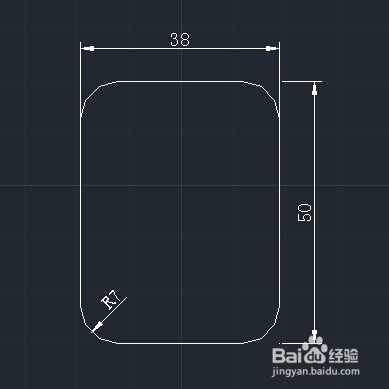
3、执行“分解”命令(X),对圆角矩形进行分解;再执行“镜像”命令(MI),分别捕捉圆弧的二个顶点为镜像点,对圆弧进行镜像,并设置“Y”(删除源对象),镜像效果如图所示。

4、执行“绘图|圆弧|起点、端点、半径”菜单命令,分别过上下两条直线的端点绘制二段半径为16mm的圆弧,并执行“删除”命令(E),将这二条直线删除。

5、执行“编辑多段线”命令(PE),以刚绘制的图形组合为一条整体的多段线,根据命令行提示,任意选择一条线,然后按空格键确定,选择“合并(J)”选项,框选其余对象,按空格键确定;再执行“偏移”命令(O),将多段线向内偏移3mm的距离。

6、执行“矩形”命令,设置圆角半径为“0”,绘制一个20mmX145mm的直角矩形;再执行“偏移”命令,将直角矩形向内偏移3mm的距离。

7、执行“移动”命令,将刚才绘制的二个图形组合在一起,打开对象捕捉,捕捉到矩形底边的中点,将矩形移动到多段线的中心位置,执行“修剪”命令(TR),将和矩形相交的多段线进行修剪;再执行“镜像”命令,将多段线垂直向上复制出一个。
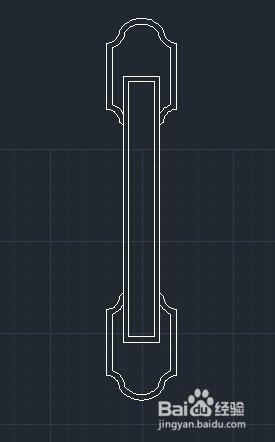
8、执行“拉伸”命令,根据命令行提示,选择上侧的多段线,按空格键确定,系统提示“指定基点”,选择多段线的中点,打开正交模式,向上拖动光标指引拉伸的方向,然后输入拉伸距离“100”,按空格键确定即可。

9、执行“矩形”命令,偏移命令,圆命令和执行移动命令等,绘制出图中所示钥匙孔。 至此,门把手绘制完毕,点击保存。

声明:本网站引用、摘录或转载内容仅供网站访问者交流或参考,不代表本站立场,如存在版权或非法内容,请联系站长删除,联系邮箱:site.kefu@qq.com。
阅读量:90
阅读量:77
阅读量:135
阅读量:71
阅读量:118